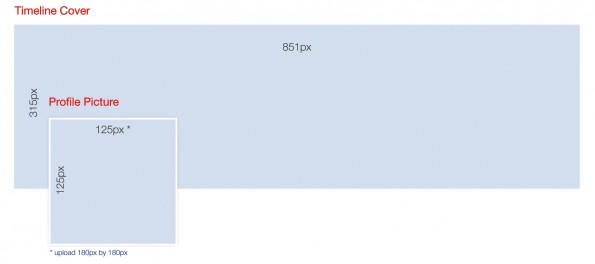16-03-2012 / Martijn Baten
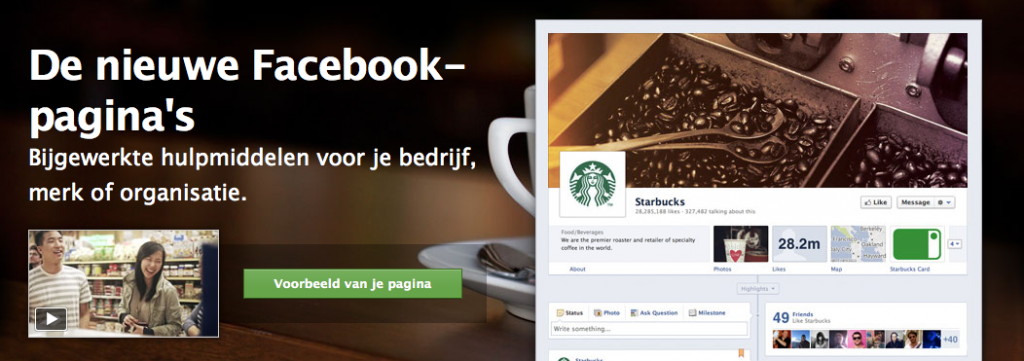
Facebook bedrijfspagina’s kunnen sinds kort gebruik maken van de Timeline. Vanaf 30 maart wordt de nieuwe uitwerking van Facebook bedrijfspagina’s voor iedereen verplicht. Nu is het dus een mooi moment om je pagina gereed te maken voor de overgang. In dit artikel worden een aantal handige tips en tricks behandeld die je kunt toepassen op je eigen Facebook bedrijfspagina.
De omslagfoto van een bedrijfspagina
Kenmerkend aan de nieuwe bedrijfspagina’s is de omslagfoto. De omslagfoto geeft je als bedrijf de mogelijkheid om de bezoeker van je pagina een visueel beeld te geven. Zelf kun je een afbeelding uploaden naar Facebook en deze gebruiken of kiezen uit een eerder geplaatste afbeelding. Een reden om aandacht te besteden aan je omslagfoto is omdat deze vaak als eerste wordt bekeken als mensen een bedrijfspagina bezoeken. In het artikel ‘Zo kijken mensen naar je Facebook Timeline of Bedrijfspagina‘ kun je hier meer over lezen.
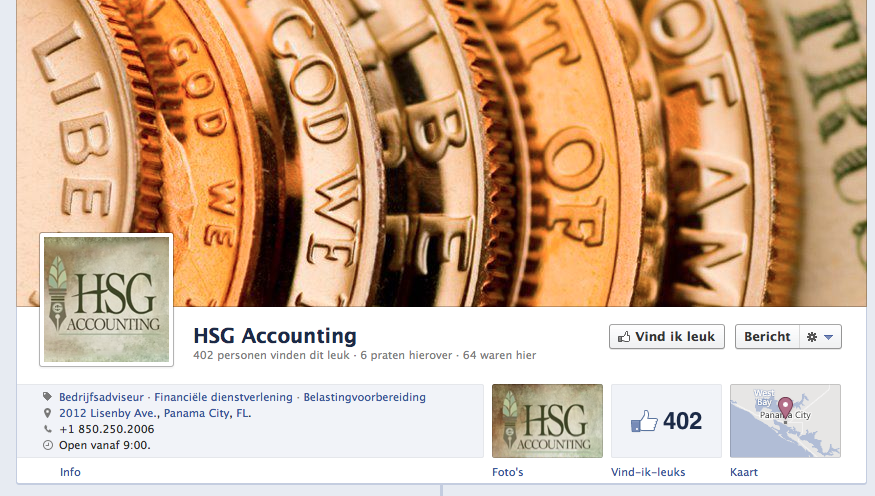
De afmeting van een omslagfoto op de nieuwe Facebook bedrijfspagina’s is 851 pixels (breedte) bij 315 pixels (lengte). In de omslagfoto is ook de profielfoto van de bedrijfspagina zichtbaar. De afmetingen hiervan zijn 125 pixels bij 125 pixels. Aanbevolen wordt de afbeelding echter groter te uploaden naar Facebook (een afbeelding van 180 pixels bij 180 pixels) en deze dan vervolgens te verkleinen.
Het gebruik maken van een omslagfoto brengt enkele regels met zich mee. In de ‘Facebook Page Guideliness‘ beschrijft Facebook wat wel, en niet toegestaan is op een Facebook-bedrijfspagina. In het artikel ‘De regels voor een omslagfoto op Facebook bedrijfspagina’s‘ worden de regels voor een omslagfoto toegelicht.
Het menu van een bedrijfspagina
Onder de omslagfoto vind je het menu van je bedrijfspagina. In het menu kun je bezoekers van je pagina doorsturen naar tabbladen die aan de pagina zijn gekoppeld. Het menu van je bedrijfspagina kun je zelf samenstellen. Wil je bijvoorbeeld dat een bepaald tabblad niet zichtbaar is, dan kun je deze verbergen.
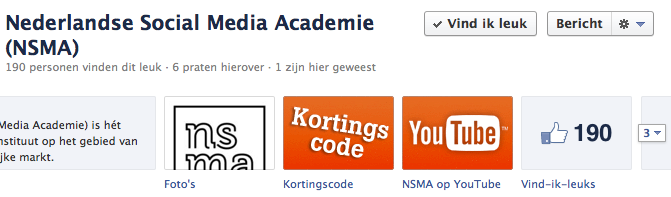
Om het menu te personaliseren klik je rechts van het menu op het pijltje. De opties die nu niet direct zichtbaar zijn, worden nu ook zichtbaar. Klik op de onderdelen die je wilt verplaatsen naar een andere plek in het menu. Geef aan met welk onderdeel je het menuitem wil verwisselen.
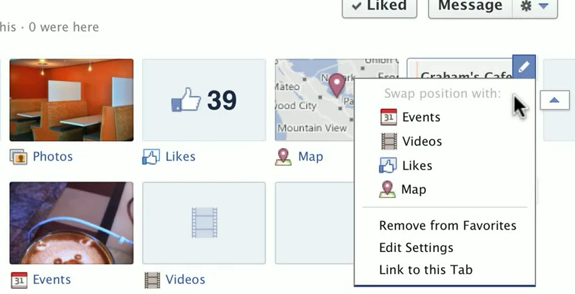
Video: New Pages: Customizing Your Page
In onderstaande officiële video van Facebook wordt uitgelegd hoe je een bedrijfspagina kunt personaliseren. In de video komen zowel de omslagfoto als het menu aan bod.
Op de hoogte blijven met de NSMA
De Nederlandse Social Media Academie zal na de overgang op 30 maart het cursusmateriaal aanpassen naar de nieuwe Facebook bedrijfspagina’s. Via tips en tricks op deze site houden we je in elk geval op de hoogte van de mogelijkheden van de nieuwe Facebook bedrijfspagina’s.